Advertentie
Deel snel bestanden tussen twee computers in uw netwerk. Nitroshare is een applicatie voor Linux, Mac en Windows waarmee u eenvoudig lokale bestanden kunt delen: klik en sleep. Bestanden komen terecht op het bureaublad van de ontvangende computer (of een andere map, als je dat liever hebt).
Het is niet moeilijk thuisnetwerken opzetten, inclusief het delen van bestanden, in Windows Alles wat u moet weten over thuisnetwerkenEen thuisnetwerk opzetten is niet zo moeilijk als je denkt. Lees verder en OS X Lion bevat een snelle functie voor het delen van bestanden tussen Macs. Als u echter snel een bestand wilt delen tussen computers met twee verschillende besturingssystemen, kan het snel ingewikkeld worden.
Niet bij Nitroshare. Dit programma geeft je een box waar je elk bestand of verzameling van bestanden naartoe kunt slepen. Kies een ontvangende computer en je bent in principe klaar: een snelle overdracht begint.
Dit programma is bedoeld voor het delen van bestanden tussen computers op hetzelfde netwerk; het werkt niet via internet.
Nitroshare instellen
Eerste dingen eerst: download de versie (s) van Nitroshare die u nodig heeft voor uw computers. Je vindt installatieprogramma's voor Windows en Mac, samen met DEB- en RPM-pakketten voor Linux (ik heb getest met Ubuntu 12.04 en Windows 7).
Zodra de software is geïnstalleerd, start u deze op uw computers en doorloopt u het configuratieproces:
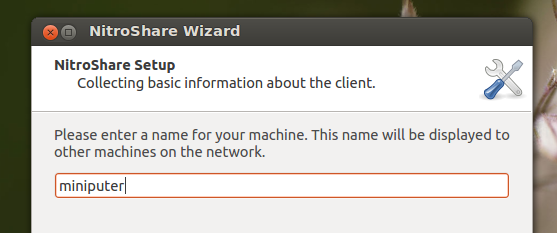
Zorg ervoor dat elke computer een unieke naam heeft, anders kan het snel verwarrend worden. Kies of je meldingen wilt zien en hoe vaak:
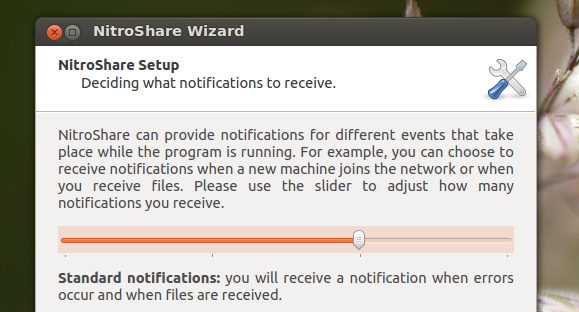
Je kunt dit later wijzigen als je wilt, dus maak je er niet veel zorgen over. Als u twee of meer computers heeft ingesteld, moeten ze elkaar vinden - zo niet, pas dan uw firewall-instellingen indien nodig aan. Zodra alles werkt, zit het programma in het systeemvak en verschijnt er rechtsonder een klein venster voor het neerzetten van bestanden.
Nitroshare gebruiken
U kunt op twee manieren een bestand of meerdere bestanden verzenden. U kunt met de rechtermuisknop op het pictogram in het systeemvak klikken en de computer zoeken waarnaar u bestanden wilt verzenden:

Hierdoor wordt de gebruikelijke contextuele dialoog geopend, zodat u bestanden kunt selecteren. Als dat te veel werk lijkt, kunt u eenvoudig bestanden slepen en neerzetten in het kleine venster dat Nitroshare rechtsonder op het bureaublad toevoegt:
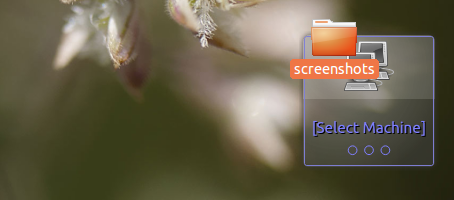
Nadat u dit hebt gedaan, kunt u een computer kiezen om het bestand naar te verzenden. De computer die de bestanden ontvangt, moet deze standaard accepteren voordat de overdracht begint. Zie op de ontvangende computer een prompt zoals deze:
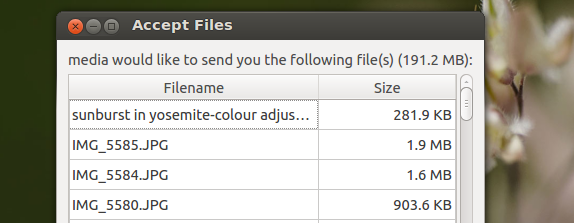
Als alternatief kunt u de instellingen wijzigen zodat bestanden automatisch worden geaccepteerd; vind het voorkeurenvenster via het pictogram in het systeemvak. Je kunt ook wijzigen waar de bestanden terechtkomen, als je wilt - ze komen standaard op het bureaublad terecht.
Bestanden worden rechtstreeks over het netwerk overgedragen; er is geen cloudservice verbonden met NitroShare. Voor alle duidelijkheid: u kunt deze service niet gebruiken om bestanden via internet naar een andere computer te verzenden.
Ubuntu PPA
Ubuntu-gebruikers kunnen deze software optioneel installeren met behulp van een PPA. Open de opdrachtregel en voer deze opdrachten in:
sudo add-apt-repository ppa: george-edison55 / nitroshare
sudo apt-get update
sudo apt-get installeer nitroshare
Het eerste commando voegt de PPA toe; de tweede update uw pakketlijst; de derde installeert Nitroshare. Het gebruik van de PPA zorgt ervoor dat Nitroshare up-to-date blijft op Ubuntu.
Conclusie
Ik wissel regelmatig tussen Ubuntu-, Windows- en OS X-computers en ik ben blij dat ik op zo'n eenvoudige manier bestanden kan delen tussen alle drie de systemen. Ik hoef alleen maar te klikken en te slepen en het bestand staat op het bureaublad van mijn andere computer - het is zelfs eenvoudiger dan Dropbox in sommige opzichten.
Hoe kopieer je snel bestanden van de ene computer naar de andere? Zoals altijd vind ik het leuk om van je te leren, dus laat het me weten in de reacties hieronder.
Justin Pot is een technologiejournalist uit Portland, Oregon. Hij houdt van technologie, mensen en natuur - en probeert waar mogelijk te genieten van alle drie. Je kunt nu met Justin chatten op Twitter.